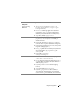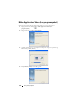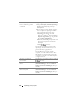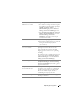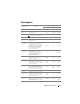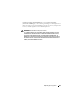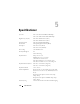Users Guide
104 Fejlfinding på din projektor
Delvist, rullende og forkert
vist billede
1
Tryk på
Auto adjust (Automatisk justering)
-
knappen på fjernbetjeningen eller på
kontrolpanelet.
2
Hvis du bruger en Dell™ bærbar computer,
så sæt computerens opløsning til WXGA
(1280 x 800) eller XGA (1024 x 768):
a
Højreklik på den ubrugte del af dit
Microsoft
®
Windows
®
skrivebord, klik på
Properties (Egenskaber),
og vælg derefter
fanen
Settings (Indstillinger)
.
b
Kontroller, at indstillingen er på 1280 x 800
eller 1024 x 768 pixel for den eksterne
skærmport.
c
Tryk på (Fn+F8).
Hvis du oplever problemer med at ændre
opløsninger, eller hvis din skærm fryser, så
genstart alt udstyr og projektoren.
Hvis du ikke bruger en Dell™ bærbar
computer, så se i din dokumentation. Hvis
billeder ikke vises korrekt, skal du opgradere
computerens videodriver. For Dell computer,
se support.dell.com.
Skærmen viser ikke din
præsentation
Hvis du bruger en bærbar computer, så tryk på
(Fn+F8)
.
Billedet er ustabilt eller
flimrer
Juster sporing i OSD Display Settings
(Skærmindstillinger) i menuen
Advanced
Settings (Avancerede indstillinger)
(kun i pc-
tilstand).
Billedet har en lodret
flimrende bjælke
Juster frekvensen i OSD Display Settings
(Skærmindstillinger) i menuen
Advanced
Settings (Avancerede indstillinger)
(kun i pc-
tilstand).
Problem
(fortsat)
Mulig løsning
(fortsat)